S vremena na vrijeme, gotovo svaki korisnik društvene mreže Odnoklassniki možda će se morati odjaviti sa svog osobnog profila. U većini slučajeva ovaj zadatak ne stvara probleme i traje doslovno nekoliko sekundi. Međutim, ponekad se pojave neočekivane poteškoće koje vas sprečavaju da završite svoju trenutnu sesiju. Odabrali smo nekoliko radnih načina za rješavanje ovog problema, a danas želimo detaljno razgovarati o njima, što utječe i na punu verziju web mjesta i na mobilnu aplikaciju.
Prije nego što se počnete upoznavati sa sljedećim metodama, želimo spomenuti alternativne mogućnosti odjave iz Odnoklassnikija, a također i za korisnike početnike preporučujemo da se upoznate s općim principom završetka trenutne sesije osobne stranice. Više o tome pročitajte na donjoj poveznici.
Više detalja: Napuštamo Odnoklassniki
Puna verzija web stranice
Danas se danas razmatrani problem pojavljuje upravo među korisnicima računala ili prijenosnih računala koji koriste bilo koji od prikladnih preglednika za ulazak na svoju stranicu. Ovdje postoji niz čimbenika koji mogu utjecati na ispravnost određenih zadataka, uključujući odjavu s računa. Naizmjence ćemo gledati svaku poznatu metodu za ispravljanje ove poteškoće.
1. način: Osvježite stranicu ignorirajući predmemoriju
Iako ova opcija nije najučinkovitija, odlučili smo je staviti na prvo mjesto zbog jednostavnosti provedbe. Sastoji se u osvježavanju stranice zanemarujući predmemoriju i ostale spremljene podatke, što vam omogućuje ponovno učitavanje apsolutno svih elemenata, uključujući razne fragmente HTML koda. Tako ćete se riješiti mogućih problema koji se odnose posebno na funkcionalnost koda stranice.
- Slično ažuriranje provodi se stezanjem kombinacije Ctrl + F5 dok je u Odnoklassnikiju.
- Ovaj postupak može potrajati. Pričekajte da se završi, a zatim kliknite na vlastitu ikonu profila na gornjoj ploči s desne strane.
- Pojavit će se skočni izbornik, gdje nasuprot imena trebate kliknuti na gumb "Odjaviti se".
- Potvrdite kraj sesije.
- Nakon uspješnog izlaska, na ekranu će se pojaviti obrazac za autorizaciju. Sada se možete prijaviti na drugi profil ili otići na druge potrebne zadatke.
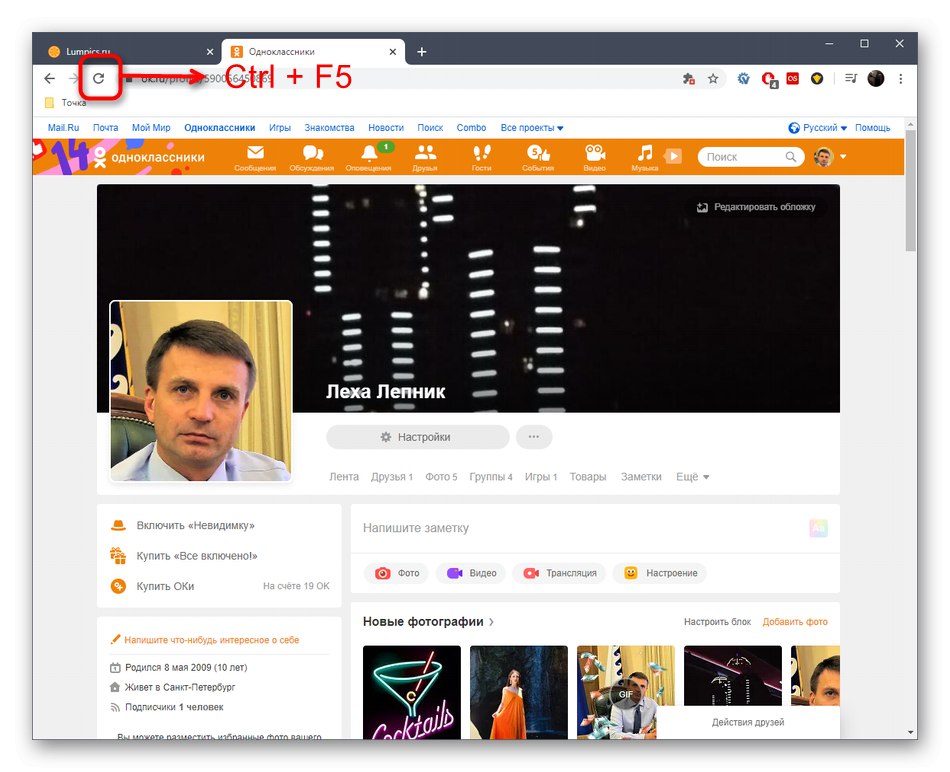
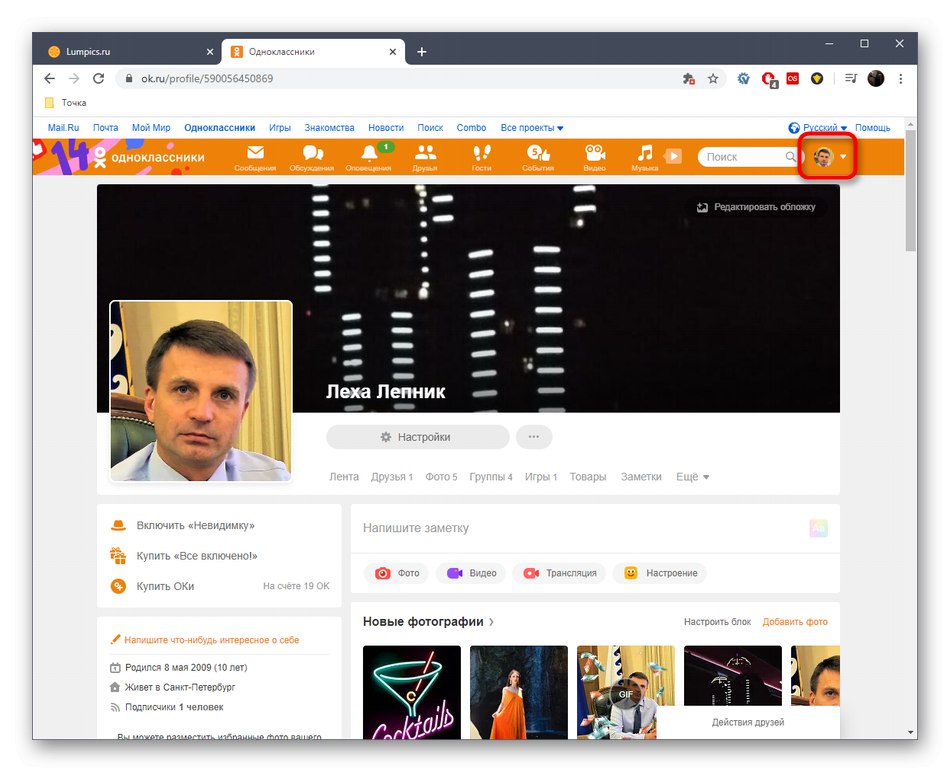
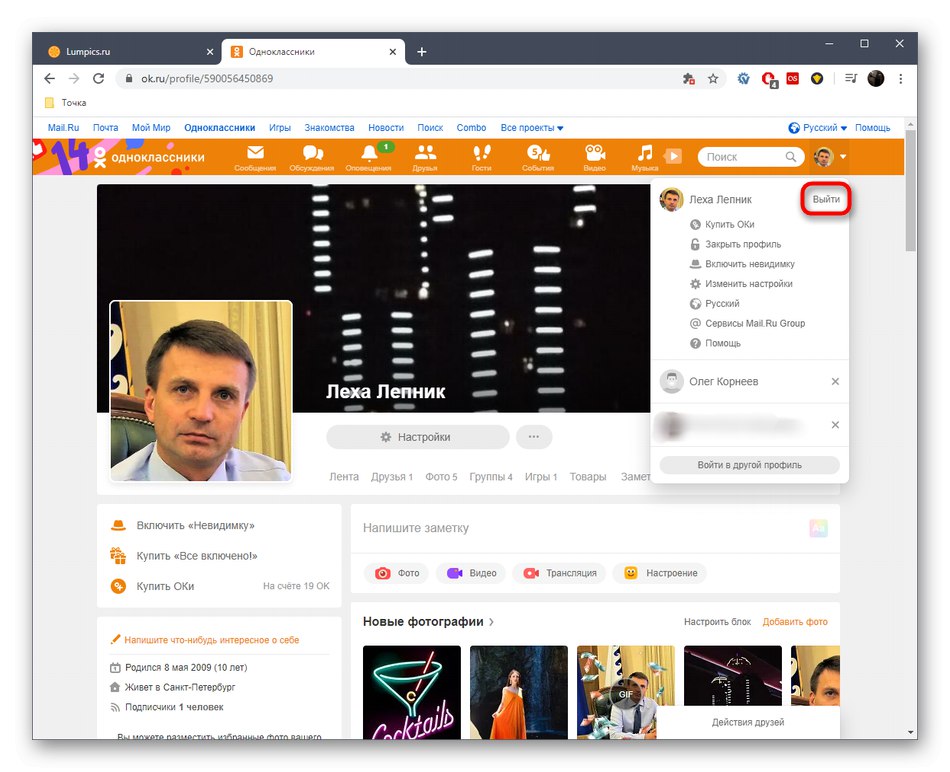
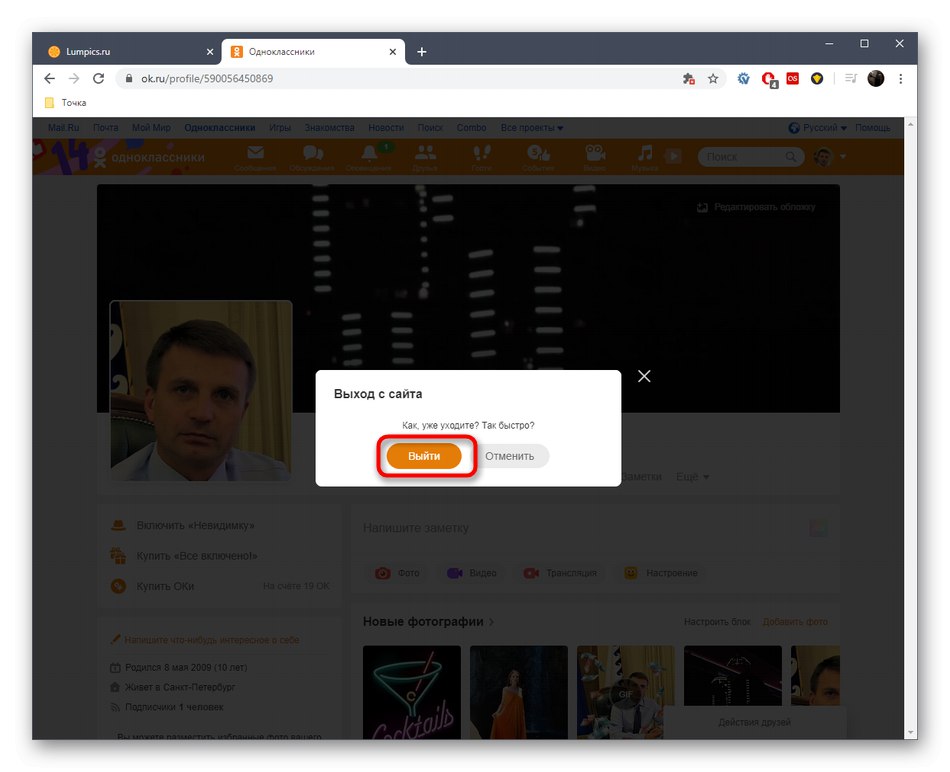
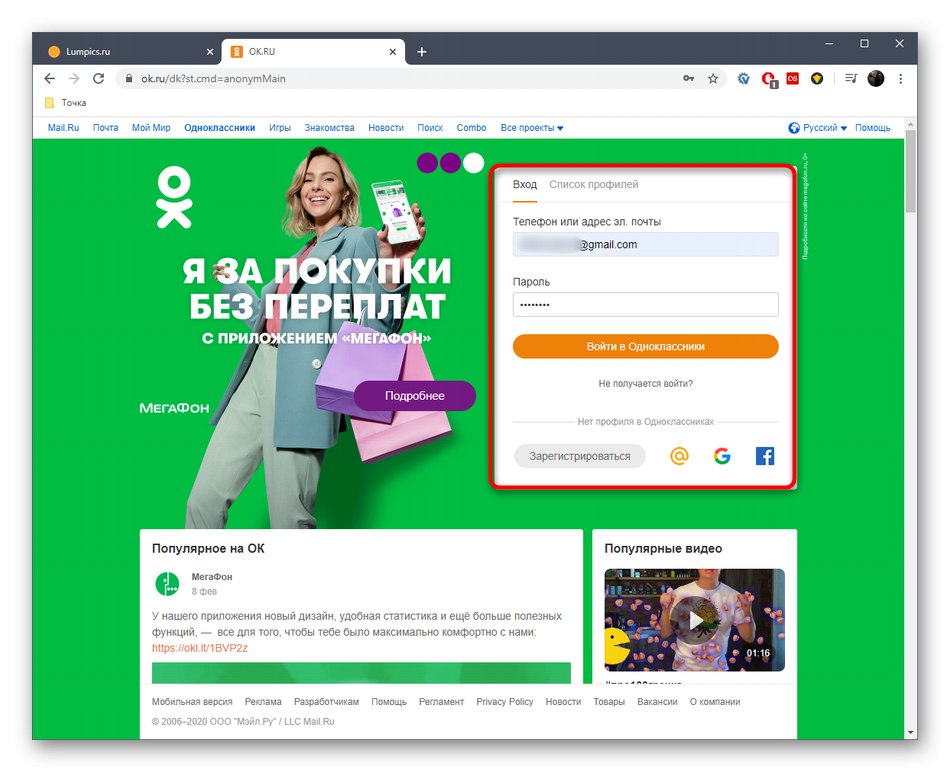
Ako izvedeni algoritam ne donese rezultate, pribjegnite sljedećim metodama.
Sljedeća je preporuka već standardna i prisutna je u svim materijalima koji su dizajnirani za rješavanje svih padova koji se dogode u web pregledniku. Korisnik će trebati očistiti kolačiće i predmemoriju kako bi se riješio nepotrebnih i problematičnih datoteka koje bi mogle izazvati poteškoće s odjavom iz profila. Pogledajmo ovaj postupak na primjeru. Google krom.
- Kliknite gumb u obliku tri okomite točke, koji se nalazi u gornjem desnom kutu. Nakon toga pojavit će se skočni izbornik u kojem biste trebali odabrati stavku "Postavke".
- U odjeljku glavnih parametara spustite se do bloka "Privatnost i sigurnost"gdje idite u kategoriju "Obriši povijest".
- Označite okvir "Kolačići i drugi podaci o web mjestu", kao i "Slike i druge datoteke spremljene u predmemoriju"a zatim kliknite na "Izbriši podatke".
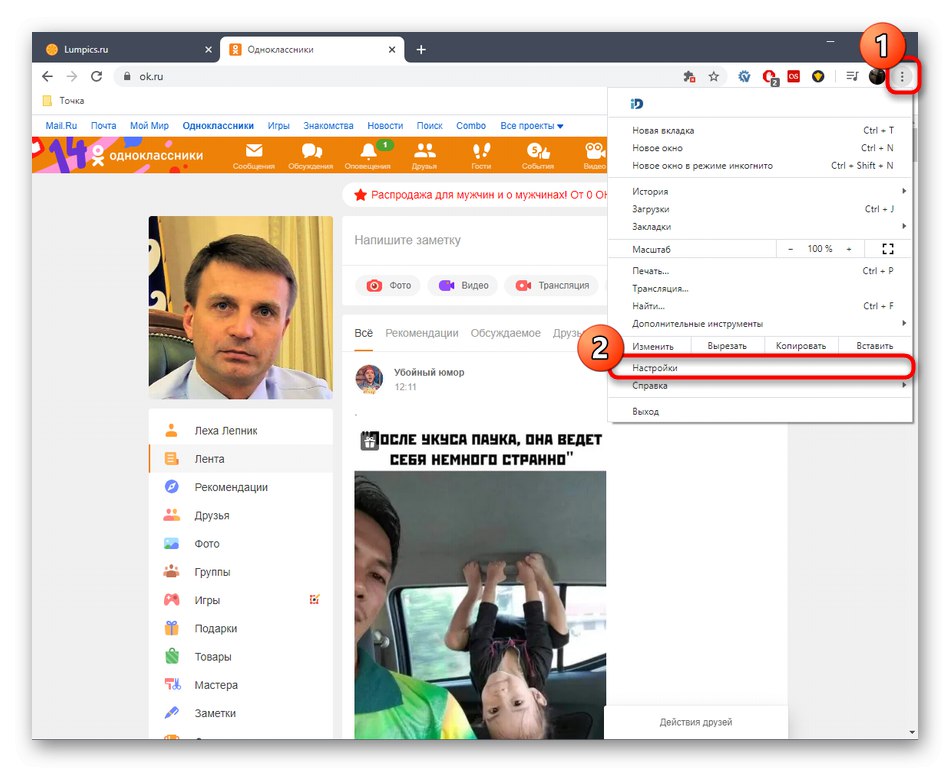
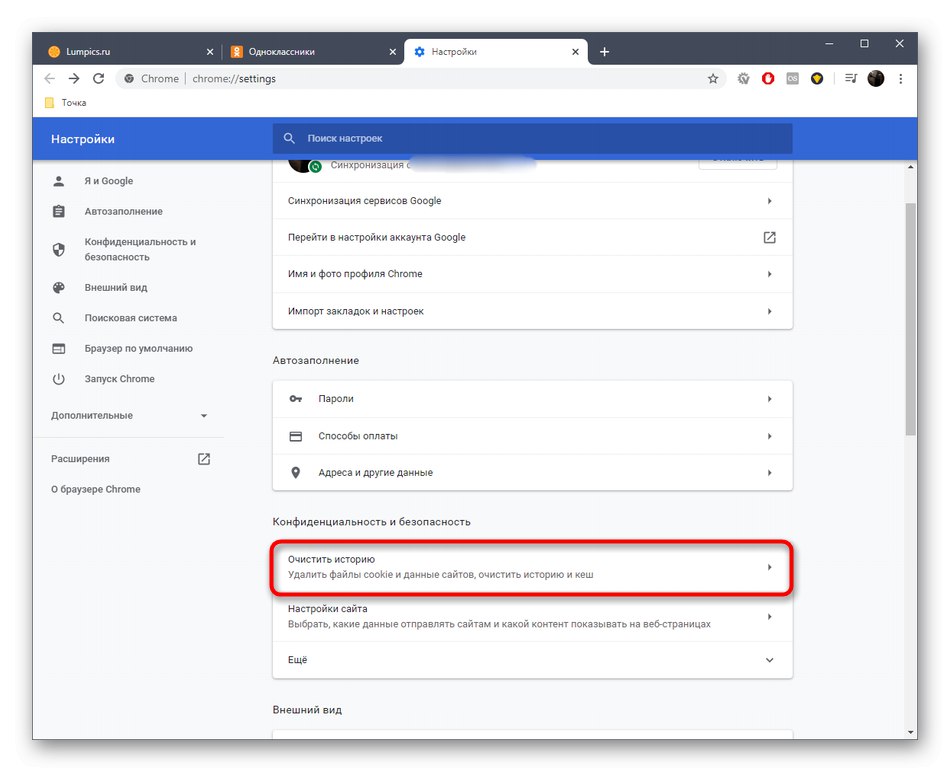
Preporučujemo da se prvo snađete samo s predmetom "Slike i druge datoteke spremljene u predmemoriju", i samo ako to ne pomogne, obrišite kolačić kroz isti izbornik.To je zbog činjenice da ćete nakon brisanja kolačića također izaći s drugih web mjesta na kojima ste ovlašteni!
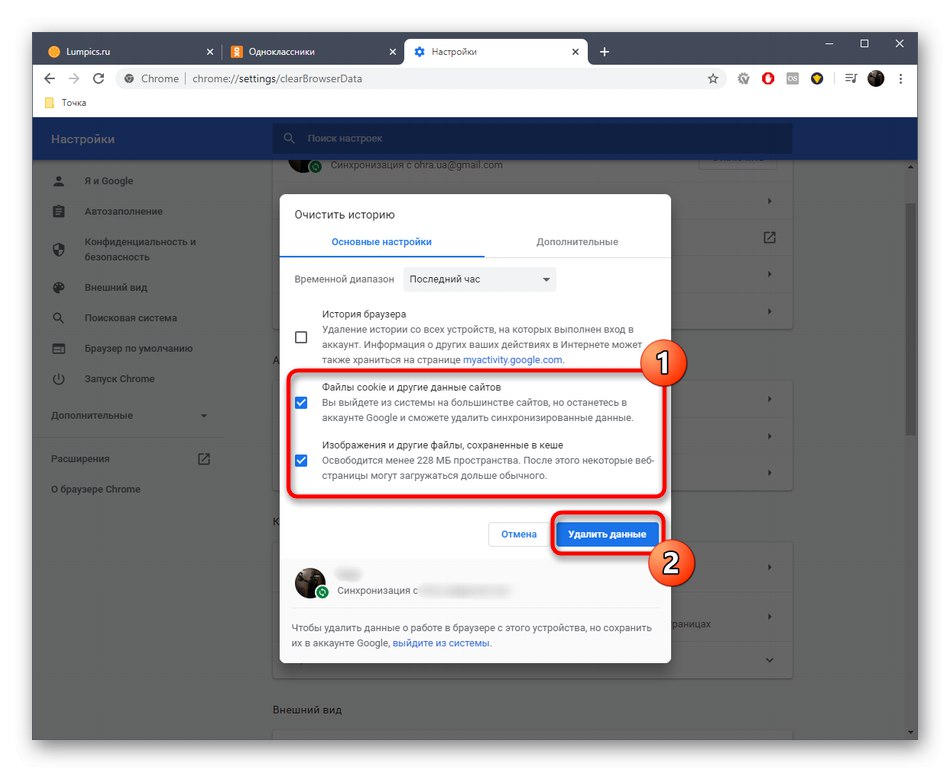
Pričekajte kraj ovog postupka i, radi pouzdanosti, ponovo pokrenite preglednik, a zatim ponovo otvorite profil u Odnoklassniki i pokušajte izaći iz njega. Za više informacija o brisanju kolačića i predmemorije u drugim web preglednicima pogledajte donje poveznice.
Više detalja:
Brisanje predmemorije preglednika
Kako izbrisati kolačiće u vašem pregledniku
3. metoda: JavaScript provjera valjanosti
Komponenta JavaScript web-preglednicima je potrebna za pravilno pokretanje određenih sastavnih stranica koje su odgovorne za izvođenje različitih radnji. Ponekad su problemi s napuštanjem profila posljedica činjenice da je ova postavka jednostavno onemogućena, a u drugim situacijama njezin aktivni način sprječava kraj sesije u Odnoklassnikiju. To izaziva potrebu provjere JavaScript-a, a zatim ga onemogući ili omogući da utvrdi utječe li ova tehnologija na problem koji se danas razmatra.
- U opcijama preglednika idite na kategoriju "Postavke web mjesta".
- Ovdje na popisu dozvola pronaći JavaScript i kliknite ikonu da biste nastavili s uređivanjem vrijednosti.
- Komponentu možete potpuno onemogućiti ili omogućiti, kao i postaviti pravilo samo za Odnoklassniki. Da biste to učinili, dodajte web mjesto u kategoriju "Blok" ili "Dopusti".
- To se postiže jednostavnim unosom adrese.
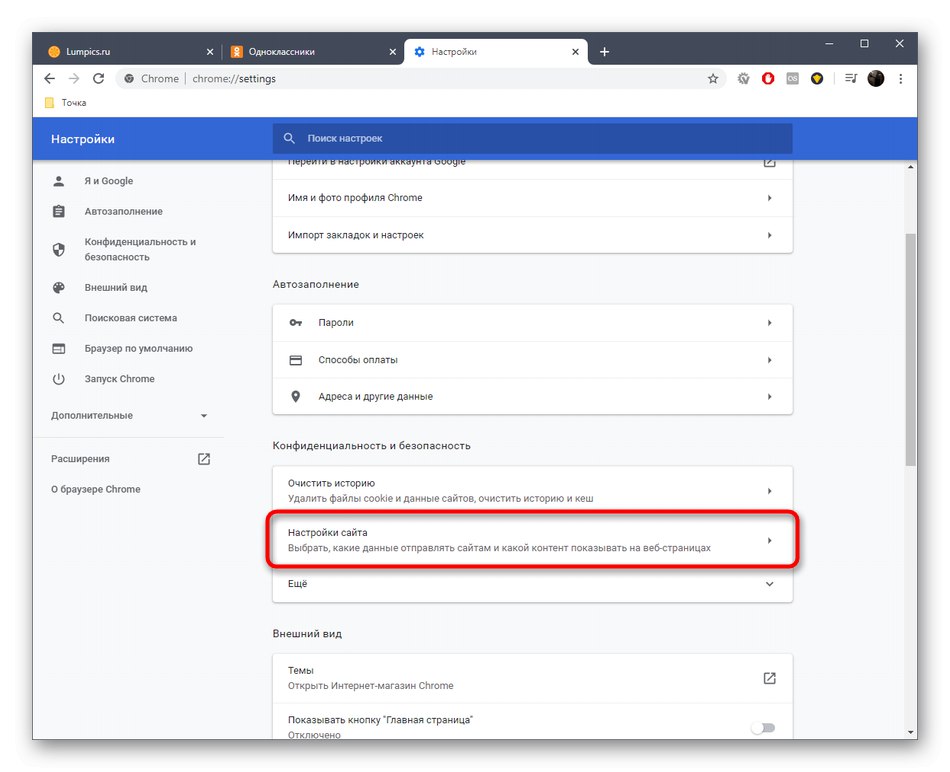
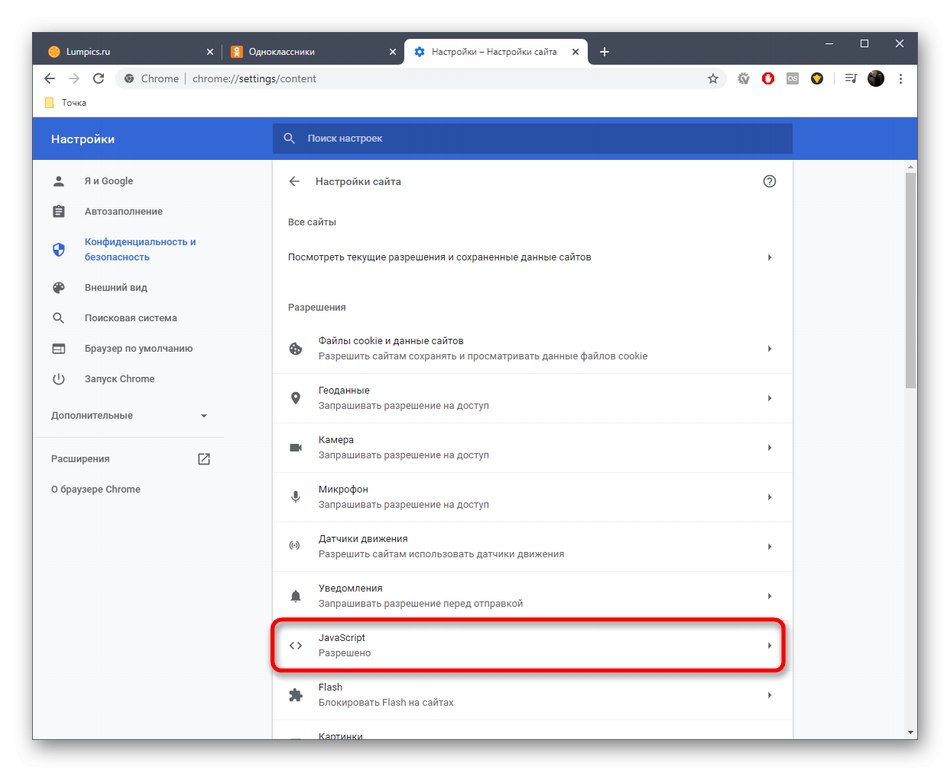
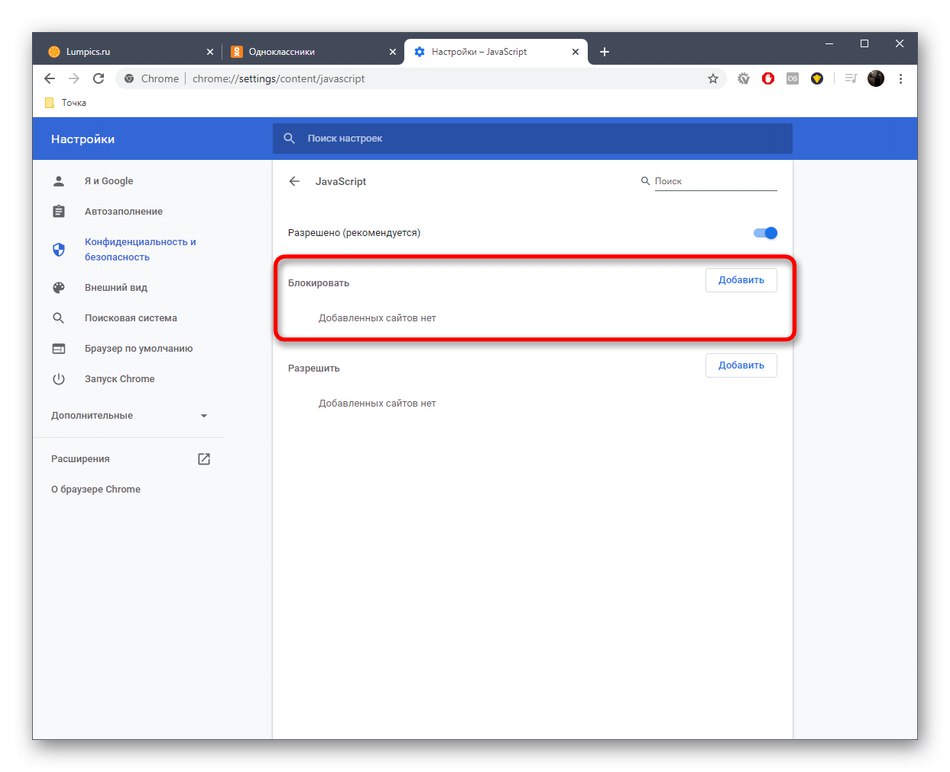
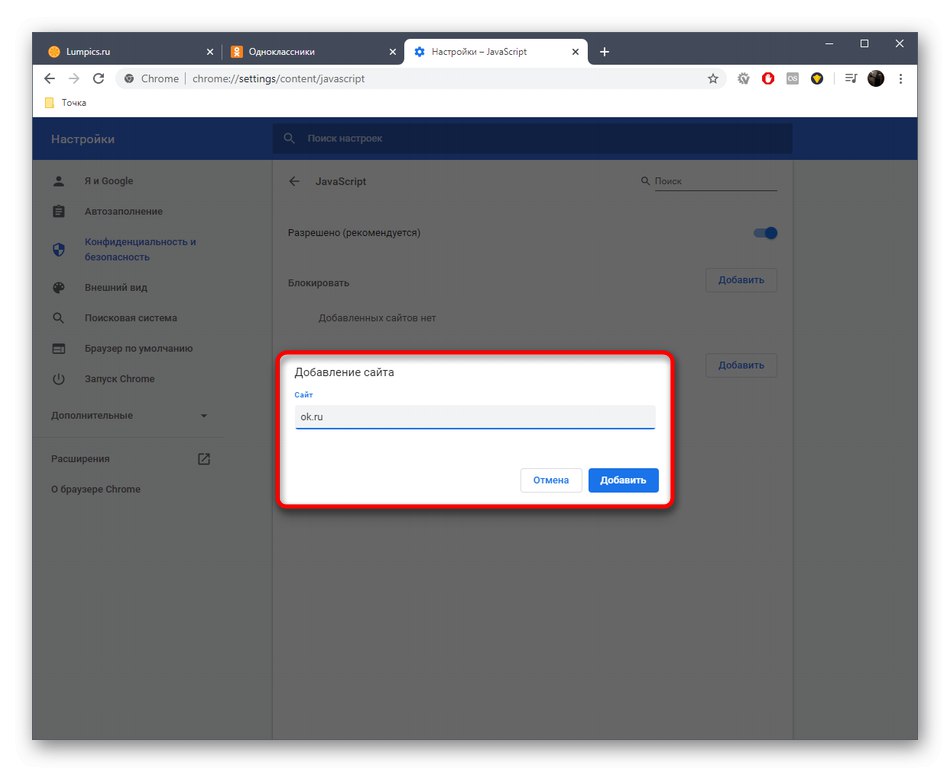
Vlasnici ostalih web preglednika potiču se da pročitaju zaseban materijal koji sadrži upute o ovoj temi.
Pročitajte također: Omogućite ili onemogućite JavaScript u popularnim preglednicima
4. metoda: Onemogućite ili uklonite proširenja
Razna proširenja koja proširuju njegovu funkcionalnost ili su dizajnirana za blokiranje oglasa mogu negativno utjecati na izvedbu web stranice koja se danas razmatra. Savjetujemo vam da ih privremeno onemogućite ili izbrišete kako biste provjerili nestaje li problem s napuštanjem vaše osobne stranice u Odnoklassnikiju nakon toga. Za detaljnije vodiče o ovoj temi za popularne preglednike pročitajte dalje.
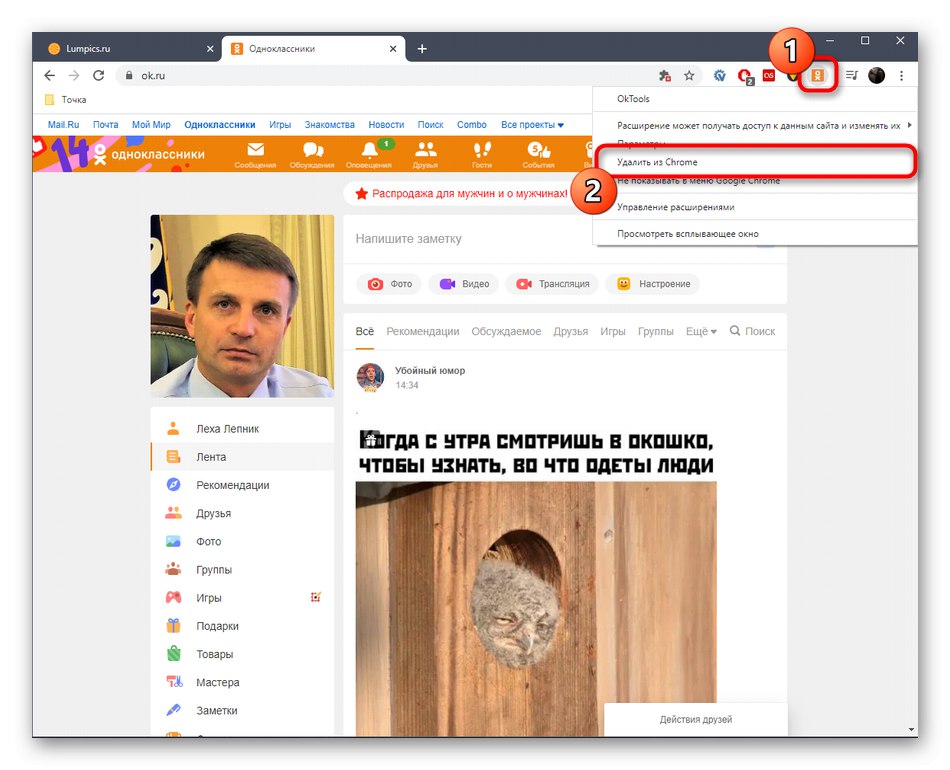
Pročitajte više: Uklanjanje proširenja u Google krom / Yandex preglednik / Opera / Mozilla Firefox
5. metoda: Skenirajte svoje računalo na viruse
Posljednja opcija povezana s punom verzijom web mjesta je skeniranje računala na viruse i razni adware. Takve prijetnje rijetko utječu na određene funkcije web resursa, ali ne treba isključiti ni minimalnu mogućnost da se takve situacije dogode, posebno u slučajevima kada niti jedna od gore navedenih metoda nije donijela željeni učinak. Provjera i uklanjanje virusa provodi se pomoću posebnog softvera, koji je detaljno opisan u donjem materijalu.
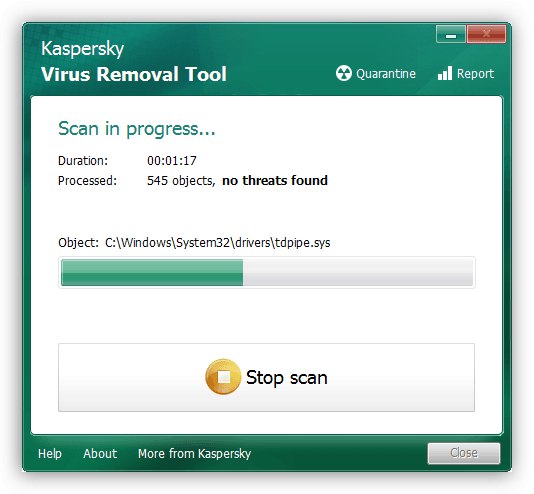
Više detalja: Borba protiv računalnih virusa
Ako vam ništa od ovoga nije pomoglo u rješavanju problema odjave s vašeg osobnog profila, pokušajte pričekati nekoliko sati jer su tehničke kvarove na poslužitelju uvijek moguće. Ako ne, kontaktirajte podršku tako što ćete im reći o svom problemu.
Pročitajte također: Pismo službi za podršku Odnoklassniki
Mobilna aplikacija
Sljedeće su upute namijenjene vlasnicima mobilne aplikacije Odnoklassniki koji također imaju poteškoća pri pokušaju odjave sa svog profila. Ovdje postoji nekoliko metoda za rješavanje ove situacije.
1. način: Ponovo pokrenite pametni telefon
Za početak, prođimo kroz banalne, ali učinkovite savjete. Prvo je ponovno pokrenuti telefon. Ako ste potpuno korisnik početnik i ne znate kako pravilno poslati uređaj na ponovno pokretanje, donji vodič pomoći će vam da to shvatite.
Više detalja: Ponovo pokrenite Android i iOS telefone
Nakon ponovnog uključivanja uređaja idite na aplikaciju i učinite sljedeće:
- Otvorite izbornik tapkajući na gumb s tri vodoravne pruge.
- Pomaknite se prema dolje po popisu stavki izbornika.
- Pronaći "Odjaviti se" i kliknite na ovaj gumb.
- Potvrdite izlaz i po potrebi označite markerom "Da me se sjećaš".
- Ako se nakon završetka sesije na zaslonu pojavi popis na kojem je prisutan vaš profil, otvorite dodatne radnje.
- Odaberite stavku "Izbriši podatke profila"ako ne želite da se pojavi na ovom popisu.
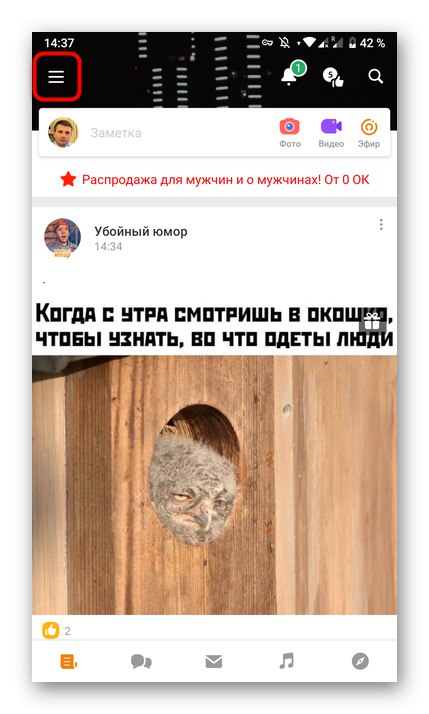
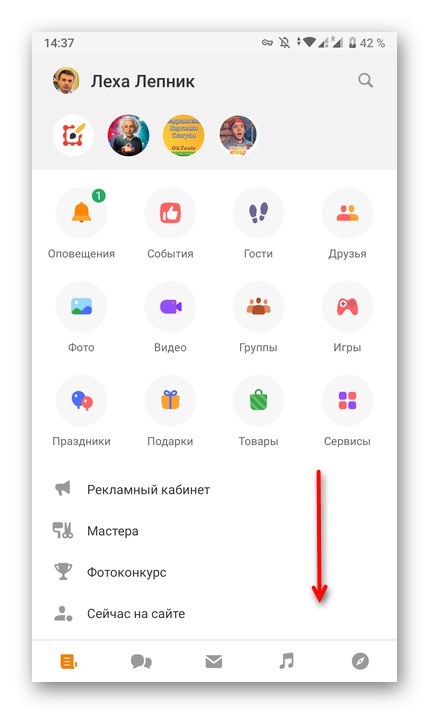
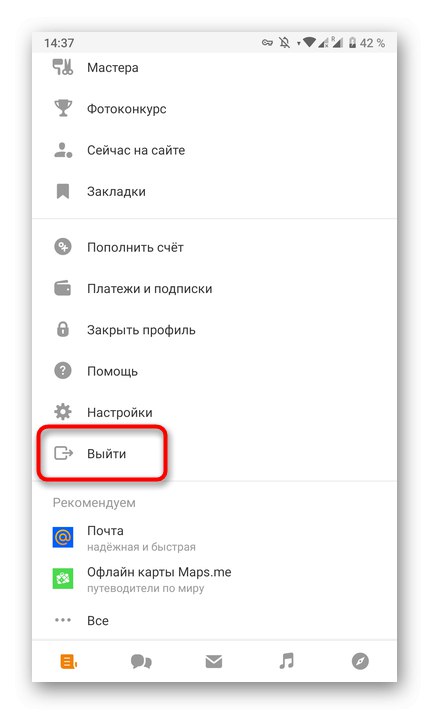
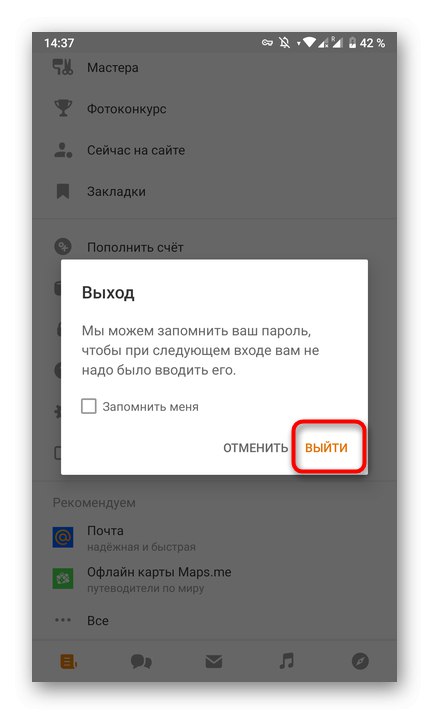
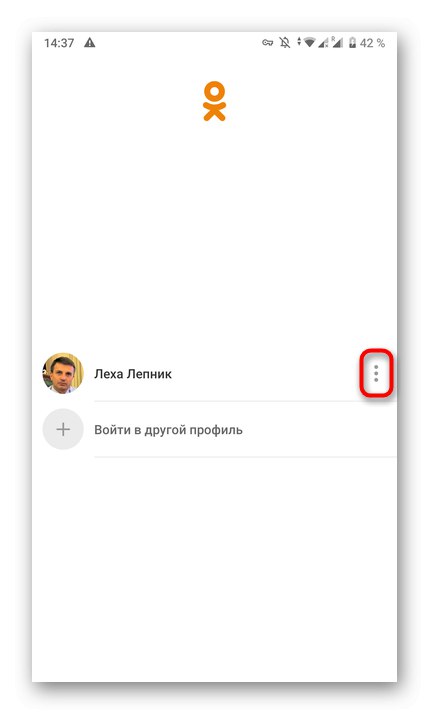
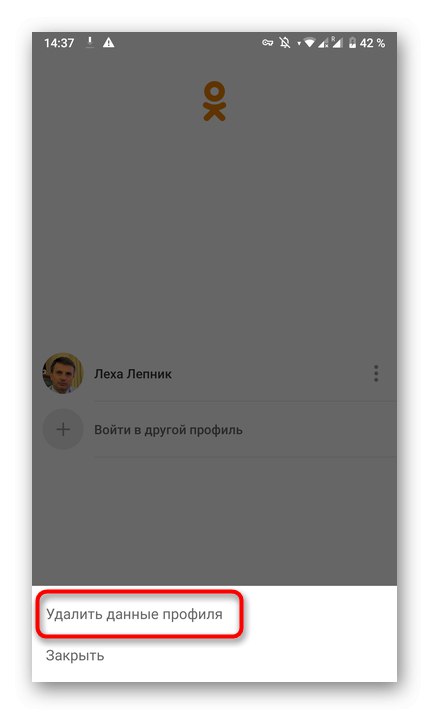
2. metoda: korištenje alternativnog gumba za izlaz
U predmetnoj mobilnoj aplikaciji možete otići do određenog odjeljka u izborniku da biste tamo pronašli drugi gumb koji obavlja istu funkciju izlaza. Savjetujemo vam da ga pokušate koristiti ako prethodna opcija nije bila učinkovita.
- Da biste to učinili, ponovno otvorite izbornik usluge.
- Ovaj put odaberite odjeljak "Postavke".
- Ispod imena profila obratite pažnju na natpis "Odjaviti se"... Dodirnite je da biste izvršili ovu radnju.
- Potvrdite izlaz i pogledajte rezultat.
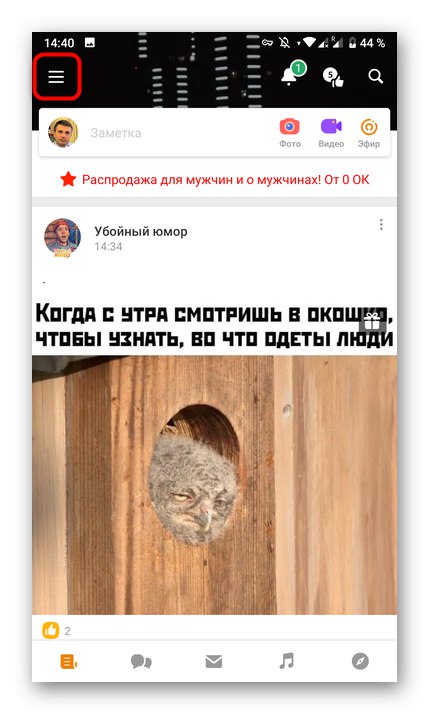
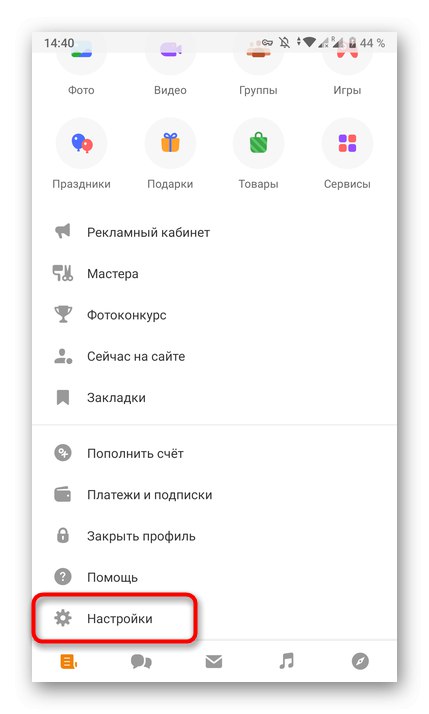
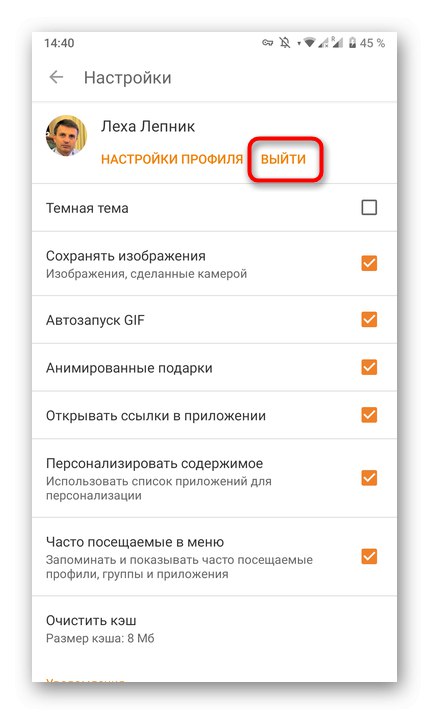
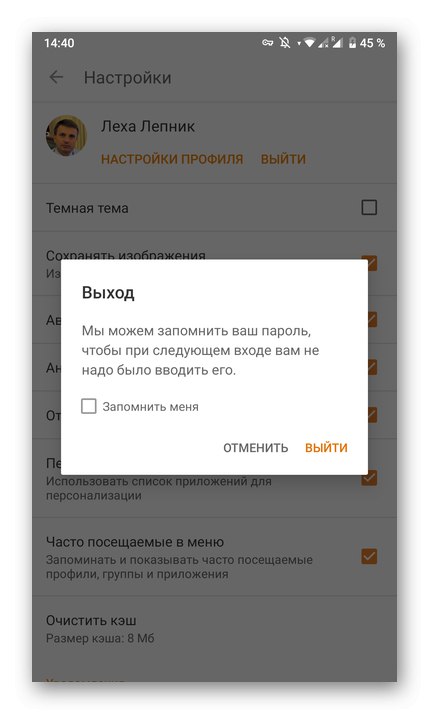
3. metoda: Brisanje predmemorije aplikacije
Pri raščlanjivanju pune verzije stranice već smo razgovarali o brisanju predmemorije, ali taj se postupak odnosio na preglednik preko kojeg je Odnoklassniki bio prijavljen. U slučaju mobilne aplikacije, ova opcija također može raditi, ali potrebno je obrisati datoteke samog programa, što je učinjeno na ovaj način:
- Proširite ploču s obavijestima na pametnom telefonu i krenite od tamo do "Postavke".
- Dodirnite odjeljak "Prijave" ili "Aplikacije i obavijesti".
- Pretražite na popisu "U REDU".
- Otvorite trgovinu aplikacija.
- Pritisnite gumb "Očisti predmemoriju" i potvrdite ovu akciju.
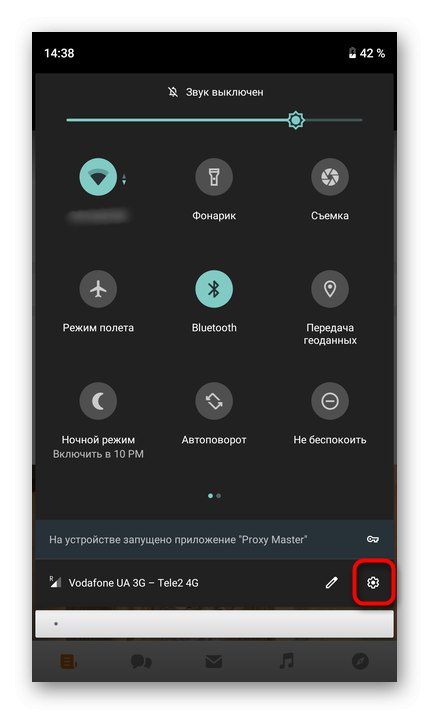
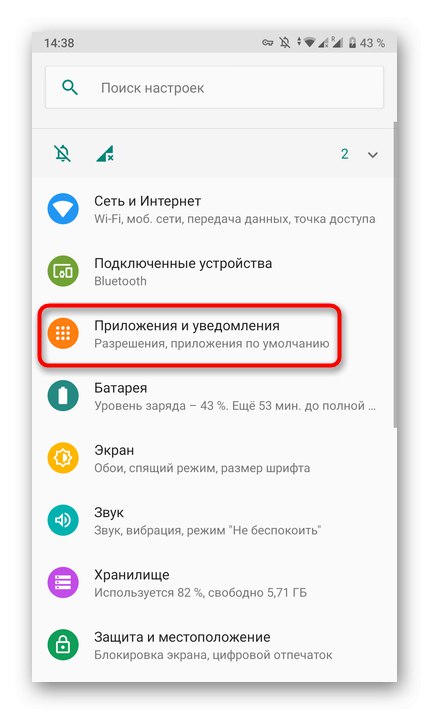
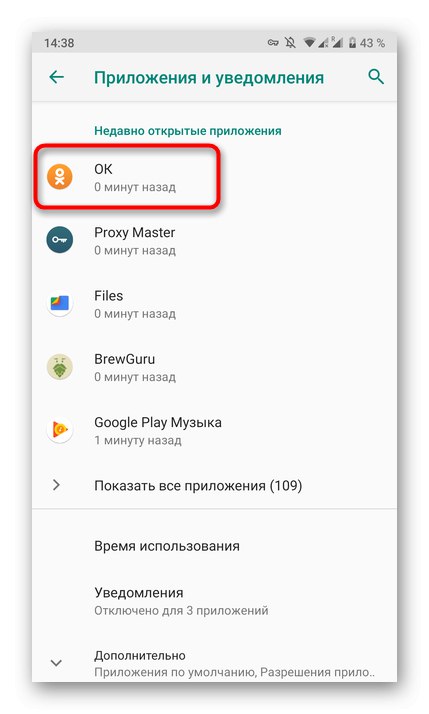
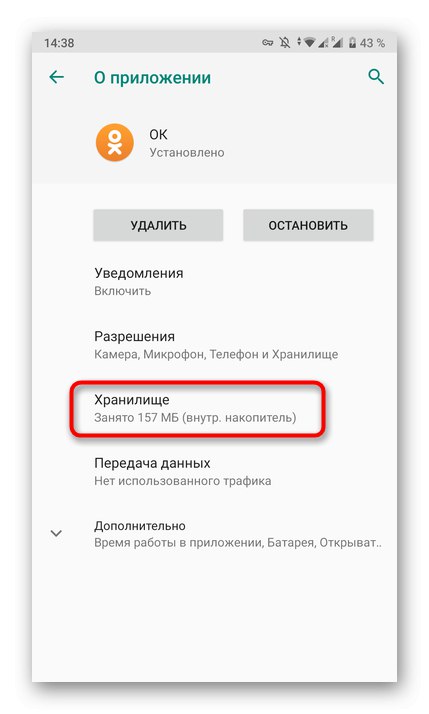

Ako vam ova uputa iz bilo kojeg razloga ne odgovara, na primjer, zbog razlika u sučelju izbornika ili kada koristite drugu vrstu uređaja, provjerite ostale tematske materijale klikom na donje poveznice.
Pročitajte više: Brisanje predmemorije dalje Android / iOS
4. način: ponovno instalirajte aplikaciju
Posljednja metoda je radikalna, jer podrazumijeva potpuno uklanjanje aplikacije Odnoklassniki s daljnjom ponovnom instalacijom. To bi trebalo riješiti probleme koji su mogli biti uzrokovani neuspjesima tijekom prethodne instalacije ili tijekom rada samog programa. Potražite sve potrebne vodiče o tome u posebnim člancima na našoj web stranici u nastavku.
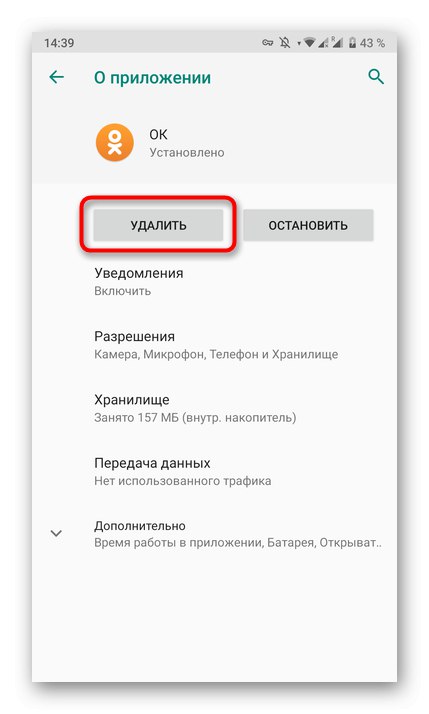
Više detalja:
Uklonite aplikacije s iPhonea i Android telefona
Instaliranje aplikacija na Android
Upravo smo smislili različite mogućnosti za rješavanje problema odjavom s osobnog profila na društvenoj mreži Odnoklassniki. Jednostavno morate izvoditi svaku metodu redom kako biste na kraju pronašli učinkovitu i riješili razmatrani problem.